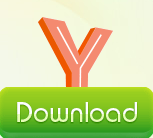miércoles, 17 de diciembre de 2014
lunes, 15 de diciembre de 2014
Rotar y redimensionar una imagen con GIMP
1- Abrir la imagen en GIMP
2- En la barra de herramientas seleccionar 'IMAGEN' luego 'ESCALAR IMAGEN'
3- Se abrirá un recuadro, ahí ajustamos el ancho a la medida deseada
4- Luego apretamos la cadenita que tiene al costado para que la altura se ajuste automáticamente en proporción al ancho.
5- Le damos click a escalar y listo.
Introducción a la edición de imágenes con GIMP
2) Compara los archivos de la carpeta “Fotografía”. Ordénalos por “tamaño”. ¿Cuál es el más “pesado”? ¿Es el más grande en dimensiones? Explica si se cumple o no en todos los casos (contesta estas preguntas en un archivo de procesador de texto y guárdalo en la carpeta que creaste para estos ejercicios).
3) Abrí el archivo "gimp-linux” con el programa GIMP y sin modificarlo usa la opción guardar como… en la misma carpeta. ¿Qué pasó? (Responde en el mismo archivo de la pregunta anterior).
4) Ahora el mismo archivo lo guardamos como .jpg (para eso hay que usar la opción del menú “Archivo/Exportar…”. ¿En qué formato es más pesado? ¿Qué pasó ahora con la relación peso-dimensiones del archivo? ¿Cuál es la diferencia entre “Exportar y Guardar como…”?
8) )Abrí la imagen “photoshopvsgimp”. Con el menú Vista/Ampliación hace lo siguiente: A) Amplia el zoom al 1600%. ¿Cómo se ve la imagen?
B) Busca la opción para ver la imagen completa utilizando toda la ventana.
C) Elegí la que te permite ver la imagen en sus dimensiones reales.
RESPUESTAS:
2) El archivo de mayor tamaño (peso) es 'LaboratorioRW' y la mayor dimensión (medidas) es la misma. No, no se cumple en todos los casos porque la imagen puede ser grande en dimensiones y tener poco peso. Por ejemplo la imagen 'Gimp-Linux' es la segunda más grande en tamaño y la 4ta en dimensiones.
3) Si ponemos guardar se guarda como archivo .xcf (Archivo de GIMP)
4) El mas pesado es el archivos GIMP (.xcf) La relación peso dimensiones no se cumple,no siempre el mas grande en peso es el mas grande en dimensiones. La diferencia es que el archivo GIMP se guarda el proceso y en el .jpg la imagen.
8) La imagen se ve pixelada.
3) Abrí el archivo "gimp-linux” con el programa GIMP y sin modificarlo usa la opción guardar como… en la misma carpeta. ¿Qué pasó? (Responde en el mismo archivo de la pregunta anterior).
4) Ahora el mismo archivo lo guardamos como .jpg (para eso hay que usar la opción del menú “Archivo/Exportar…”. ¿En qué formato es más pesado? ¿Qué pasó ahora con la relación peso-dimensiones del archivo? ¿Cuál es la diferencia entre “Exportar y Guardar como…”?
8) )Abrí la imagen “photoshopvsgimp”. Con el menú Vista/Ampliación hace lo siguiente: A) Amplia el zoom al 1600%. ¿Cómo se ve la imagen?
B) Busca la opción para ver la imagen completa utilizando toda la ventana.
C) Elegí la que te permite ver la imagen en sus dimensiones reales.
RESPUESTAS:
2) El archivo de mayor tamaño (peso) es 'LaboratorioRW' y la mayor dimensión (medidas) es la misma. No, no se cumple en todos los casos porque la imagen puede ser grande en dimensiones y tener poco peso. Por ejemplo la imagen 'Gimp-Linux' es la segunda más grande en tamaño y la 4ta en dimensiones.
3) Si ponemos guardar se guarda como archivo .xcf (Archivo de GIMP)
4) El mas pesado es el archivos GIMP (.xcf) La relación peso dimensiones no se cumple,no siempre el mas grande en peso es el mas grande en dimensiones. La diferencia es que el archivo GIMP se guarda el proceso y en el .jpg la imagen.
8) La imagen se ve pixelada.
martes, 2 de septiembre de 2014
martes, 12 de agosto de 2014
Conversión de formatos de audio y video
Preguntas
1)¿Qué formatos de video son los más utilizados?
2)¿Con qué programas podemos convertir los que no son aceptados? (Nombrar el que utilizamos en la escuela y el link oficial para descargarlo).
3)¿Cuáles son los formatos de sonido más comunes?
4)¿Qué software permite convertir los que no son aceptados? (Nombrar el que utilizamos en la escuela y el link oficial para descargarlo).
5)En ambas explicaciones insertar una imagen que acompañe el texto.
Respuestas
1) Los mas utilizados son: ..AVI , .MPEG , .MOV , .WMV , .RM , .FLV.
2) Los podemos convertir con el freemake
Freemake video converter Freemake youtube to MP3 boom
Otro conversor puede ser http://video.online-convert.com/es (este conversor es online)
3) Los mas utilizados son: .AAC , .FLAC, , .AIFF, , .WMA , .WAV , .OPUS.
4) Los audios se pueden convertir con freemake tambien
viernes, 25 de abril de 2014
miércoles, 9 de abril de 2014
Suscribirse a:
Comentarios (Atom)